Если долго загружается компьютер при включении, проблемы могут быть как программного, так и аппаратного характера. Например, игнорируете профилактическую чистку, в результате вентилятор забивается пылью и не справляется с охлаждением процессора, а термопаста давно засохла, не сегодня-завтра компьютерный “мозг” выйдет из строя от перегрева. Либо провели апгрейд “железа” и не учли совместимость новых и родных комплектующих, установили неподходящие драйвера.
Основные причины, почему может долго загружаться компьютер
- Неисправен HDD
- Засорение реестра операционной системы
- Пыль попала внутрь техники
- Заражение вирусом
- Проблемы с блоком питания или видеокартой
- Старая операционная система
- Недостаточно места на диске С
- Работа антивируса
- Много программ в автозагрузке
- Неправильная настройка в приоритете загрузки в BIOS
Что делать, если долго загружается компьютер?
Провести чистку компьютера от ненужных файлов!
ПОЧЕМУ КОМПЬЮТЕР ЗАВИСАЕТ / ДОЛГО ВЫКЛЮЧАЕТСЯ / МЕДЛЕННО РАБОТАТЕТ
1.Воспользуйтесь программой по удалению временных файлов и неверных записей в реестре, например CCleaner (условно бесплатная программа).
2.Дальше, наведите порядок на рабочем столе: удалите все ненужные файлы или перенесите их с диска С на другой.
3.Нажмите на клавиатуре Win+R и в окошке введите «regedit». Выберете вкладку «Автозагрузка» и уберите флажки с программ, которым не требуется автозагрузка.
Если все равно долго загружается компьютер, то приступайте к следующему шагу.
Чистка компьютера от пыли
При профилактической чистке компьютера от пыли крупный мусор и пыль можно удалить мягкой кисточкой, а мелкие частицы — пылесосом, с малой мощностью, иначе вместе с пылью “уберутся” рабочие элементы. В целях профилактики также проводится замена термопасты для графического и центрального процессоров.
Переустановить или обновить операционную систему
Если чистка не дала результата, и все также долго загружается компьютер, возможно проблема в самой ОС. Для переустановки системы понадобится установочный диск, знания и время. Помимо замены ОС потребуется ее настроить, установить драйвера и необходимые программы.
Сделать апгрейд ПК
Если ПК медленно работает и долго перезагружается. Чаще всего это значит, устройству не хватает мощности или оперативной памяти для обработки поступающей информации. В таких случаях помогает апгрейд.
К чему приводит самостоятельное решение проблемы?
Надоела долгая загрузка компьютера при включении и Вы хотите самостоятельно исправить проблему? Ситуация не такая уж сложная, если Вы немного разбираетесь в технике, то сможете все исправить самостоятельно.
Что делать если компьютер долго включается или медленно работает, виндовс 7, 8, 10
Но если Вы даже не знаете, как открыть крышку системного блока или разобрать ноутбук, то, пожалуйста, доверьте эту работу профессионалу! Неквалифицированное вмешательство в лучшем случае, ничего не изменит, компьютер будет долго загружаться, но продолжит работать. Какие еще бывают варианты?
- Чистка может закончится коротким замыканием и перегоранием компонентов, а также механическим повреждением комплектующим.
- При некорректной переустановке ОС компьютер перестанет загружаться или система не определит часть компонентов из-за неправильно установленных драйверов.
- При установке несовместимых комплектующих и неграмотной настройке системы после апгрейда могут возникнуть проблемы с загрузкой и быстродействием, в том числе возможен выход компонентов из строя .
Источник: neo-service24.ru
Как ускорить работу компьютера Windows 10 — простой и радикальный способы

Ваш компьютер с OC Windows 10 загружается очень медленно? Хотите узнать, какие программы замедляют загрузку Windows 10? Если вам необходимо ускорить загрузку компьютера, то продолжайте читать данное руководство. Более того, сегодня мы расскажем почему компьютер долго загружается и как с этим бороться.
Почему компьютер долго загружается?
Программы и приложения, настроенные для загрузки вместе с Windows 10, могут значительно замедлить процесс загрузки Windows 10. Многие программы автоматически настраиваются для автозагрузки Windows. Например, Microsoft OneDrive автоматически запускается с Windows.
Когда вы включаете свой компьютер, Windows загружает рабочий стол, значки на рабочем столе, десятки служб и системных процессов и программы, которые настроены на автоматическое начало работы с Windows. Каждая программа увеличивает время загрузки вашего ПК с Windows 10. Несомненно, некоторые программы оказывают минимальное влияние на время загрузки, но есть программы, которые значительно замедляют загрузку.
Если ваш компьютер долго включается, то не стоит отключать абсолютно все программы/приложения, чтобы ускорить время загрузки. Поиск программ, которые оказывают большое влияние на процесс загрузки и их отключение, — лучший способ ускорить загрузку. Это же правило касается ситуации, когда компьютер долго выключается.
К счастью, Windows 10 позволяет легко узнать о влиянии программы на загрузку. Фактически, вы можете узнать активность процессора во время запуска программы и отключить только те программы, которые вызывают высокий уровень использования ЦП. Таким образом, используя встроенные инструменты, вы можете существенно ускорить загрузку Windows 10.
- Важно: Отключение важных программ может оказать печальные последствия на работу вашей системы. Например, если вы отключите OneDrive, то синхронизация в фоновом режиме будет больше не доступна. Вам придется вручную открывать программу после загрузки в Windows.
Следуйте приведенным ниже инструкциям, чтобы узнать, как ускорить работу ноутбука Windows 10.
Как ускорить работу компьютера Windows 10 — простой и эффективный способ
- Шаг 1. Откройте диспетчер задач. Есть много способов открыть его. Использование Ctrl + Shift + Esc — самый простой способ.
- Шаг 2. Если у вас откроется упрощенная версия Диспетчера задач, то нажмите кнопку Подробнее, чтобы открылась полная версия.

- Шаг 3. Перейдите на вкладку «Автозагрузка». Как вы можете видеть на рисунке ниже, на вкладке перечислены все программы, которые загружаются с Windows 10. По умолчанию на вкладке «Автозагрузка» отображается имя начальной программы, имя издателя, статус программы и влияние запуска программы на систему.

- Шаг 4. Мы советуем отключить программы, которые оказывают сильное влияние на загрузку. Вы можете игнорировать программы с низким и средним влиянием. Тем не менее, отключите нежелательные программы, даже если они оказывают небольшое влияние на загрузку вашего ПК.

Чтобы узнать о нагрузке процессора и нагрузке диска при запуске, щелкните правой кнопкой мыши по вкладке Влияние на загрузку, а затем установите галочку на пункты: Дисковый ввод-вывод при запуске, ЦП при запуске. Если активность процессора в программе составляет более 300 мс, имеет смысл отключить программу (щелкните по ней правой кнопкой мыши и выберите «Отключить»), если вы не хотите, чтобы программа замедляла загрузку Windows 10.


Если вы не уверены в программе, просто щелкните по ней правой кнопкой мыши и затем нажмите «Поиск в Интернете», чтобы узнать о программе. Отключение антивирусных и других программ безопасности не рекомендуется.

Если вы получили какую-либо ошибку или обнаружили какие-либо другие проблемы после отключения программы, вы можете включить ее снова, щелкнув ее правой кнопкой мыши (Диспетчер задач > Запуск), а затем щелкнув параметр «Включить».
Как ускорить работу компьютера — установите SSD!
Если выполнение вышеперечисленных действий по инструкции не принесли вам ожидаемого результата, и вы также недовольны тем, что ваш компьютер медленно работает, то остается единственный и самый эффективный вариант — покупка и установка твердотельного накопителя SSD.
Источник: leephone.ru
Решение проблемы если долго загружается компьютер
Очень часто случается, что пользователи сталкиваются с такой проблемой: долго загружается компьютер, хотя раньше такого не наблюдалось. Обычно это связанно с тем, что со временем в системе увеличивается число запущенных процессов, которые и тормозят, вызывая долгую загрузку и другие не приятные явления. Многие хотели бы повысить скорость работы своего компьютера, поэтому сегодняшняя, небольшая статья как раз будет о том, как ускорить загрузку компьютера.
Компьютер долго загружается что делать ?
Необходимо устранить одну из основных причин, долгой загрузки компьютера. А именно выключить из автозагрузки лишние приложения. Со временем, при установке различных программ, происходит запись некоторых из них в автозагрузку. Через какое-то время таких приложений может накопиться очень много и им всем придется запускаться, при включении компьютера, серьезно нагружая систему.
Но отключить такие программы из автозагрузки достаточно просто. Открываем окно «Выполнить», воспользовавшись одновременным нажатием двух горячих клавиш Win+R. Теперь, в поле «Открыть» вводим такую команду: msconfig. Затем нажимаем на кнопку «ОК».
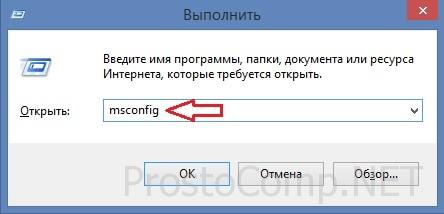
Откроется окно конфигурации компьютера. Его так же можно вызвать, зайдя в меню «Пуск» и в поле поиска ввести ту же самую команду msconfig. После того как открылось это окно, переходим на вкладку «Автозагрузка» (Startup).
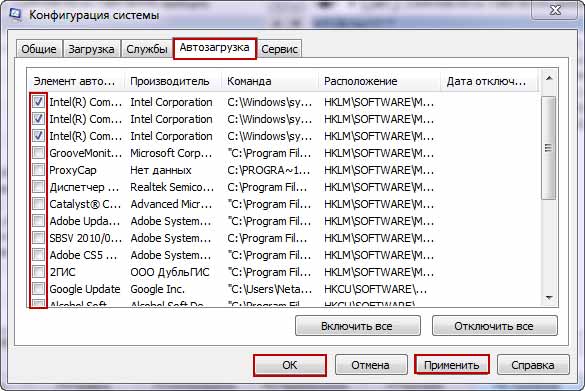
В Wndows 8/8.1 для управления автозагрузками нам нужно перейти в диспетчер задач.
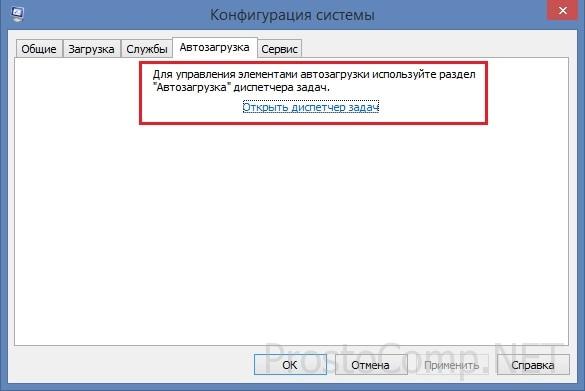
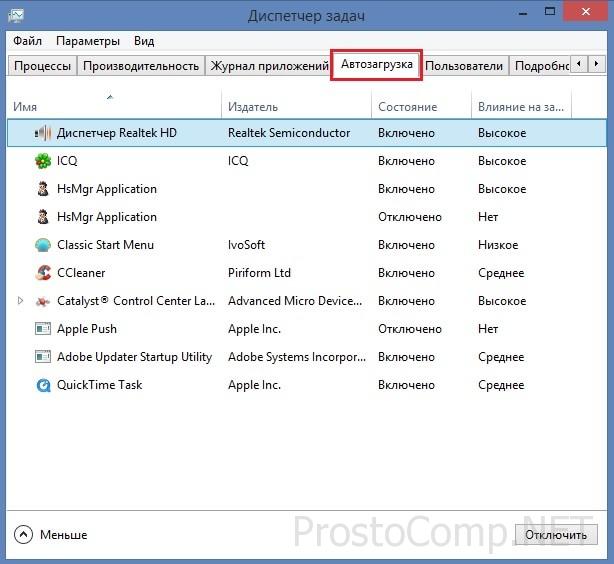 Как можно заметить, на ней есть много различных программ и все они начинают загружаться при запуске системы. С большей части из них необходимо поснимать флажки. Оставьте только лишь те, которые действительно Вам нужны запущенными сразу же после включения компьютера. В Windows 8, чтобы убрать программу из автоматического запуска нужно всего лишь нажать правой кнопкой мыши на приложение из списка, в контекстном меню выбрать пункт отключить.
Как можно заметить, на ней есть много различных программ и все они начинают загружаться при запуске системы. С большей части из них необходимо поснимать флажки. Оставьте только лишь те, которые действительно Вам нужны запущенными сразу же после включения компьютера. В Windows 8, чтобы убрать программу из автоматического запуска нужно всего лишь нажать правой кнопкой мыши на приложение из списка, в контекстном меню выбрать пункт отключить.

Нажмите на кнопку «ОК» или «Применить», после того как Вы отключили все лишнее. Далее появится окошко, которое предложит выполнить перезагрузку компьютера для вступления новых изменений в силу. Нажимаем на кнопку «Перезагрузка». После перезагрузки можно оценить скорость компьютера с отключенными, лишними приложениями. В одной из следующих статей будут рассмотрены другие способы, как повысить скорость загрузки компьютера.
На сегодня все. Всем Удачи!
Источник: prostocomp.net
